

・

「またBoxのファイル名を手作業で変更しなきゃいけない…」と、ため息をついていませんか?
忙しい業務の合間に、些細な手間が積み重なると、重要な仕事に集中できなくなってしまいますよね。
そんなとき、特定のアプリの情報を更新したら自動でBoxのファイル名が更新されたり、特定のスケジュールでファイル名が自動更新されたりしたら、どうでしょうか?
手作業での更新ミスを防ぎ、業務効率をアップさせることができるはず。
この記事ではGoogle スプレッドシートやBacklogで更新した内容を、Boxのファイル名に自動で反映させる方法を紹介します。
さらに、特定のスケジュールでファイルをコピーしてリネームする自動化も紹介します。
いずれもノーコードで実現できるので、この機会に自動リネームの仕組みを取り入れてみませんか?
それでは、Google スプレッドシートが更新されたらBoxのファイル名を自動更新する方法を紹介します。
この方法は、Google スプレッドシートのAPIを利用してデータが更新されたことを検知し、BoxのAPIを利用してファイル名を更新することで実現可能です。
一般的に実現にはプログラミングの知識が必要ですが、ノーコードツールのYoomを用いることでプログラミング知識がなくても簡単に実現できます。
[Yoomとは]
今回は大きく分けて以下のプロセスで作成していきます。
Yoomを利用していない方は、こちらから無料登録をしてください。
すでにYoomを利用している方は、ログインしてください。
まずGoogle スプレッドシートとBoxをYoomに連携するため、マイアプリに登録します。
1.Yoom管理画面の左側で「マイアプリ」を選択し、「+新規接続」をクリックします。

2.続く画面で、Google スプレッドシートとBoxを検索して選択し、次の画面に進みます。
<Google スプレッドシートの場合>
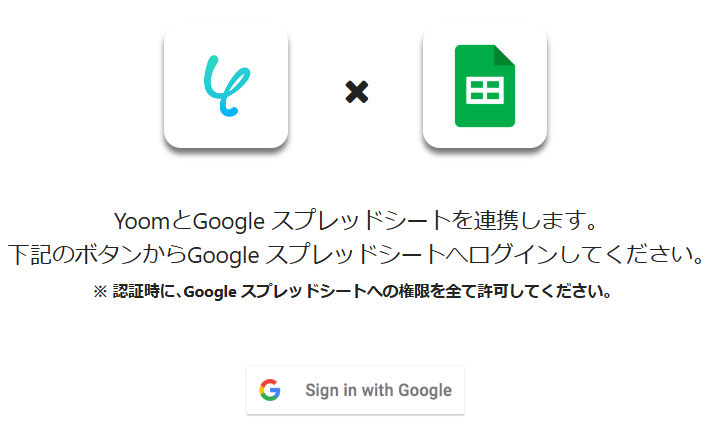
・「Sign in with Google」をクリックして、続く画面で連携するアカウントを選択します。
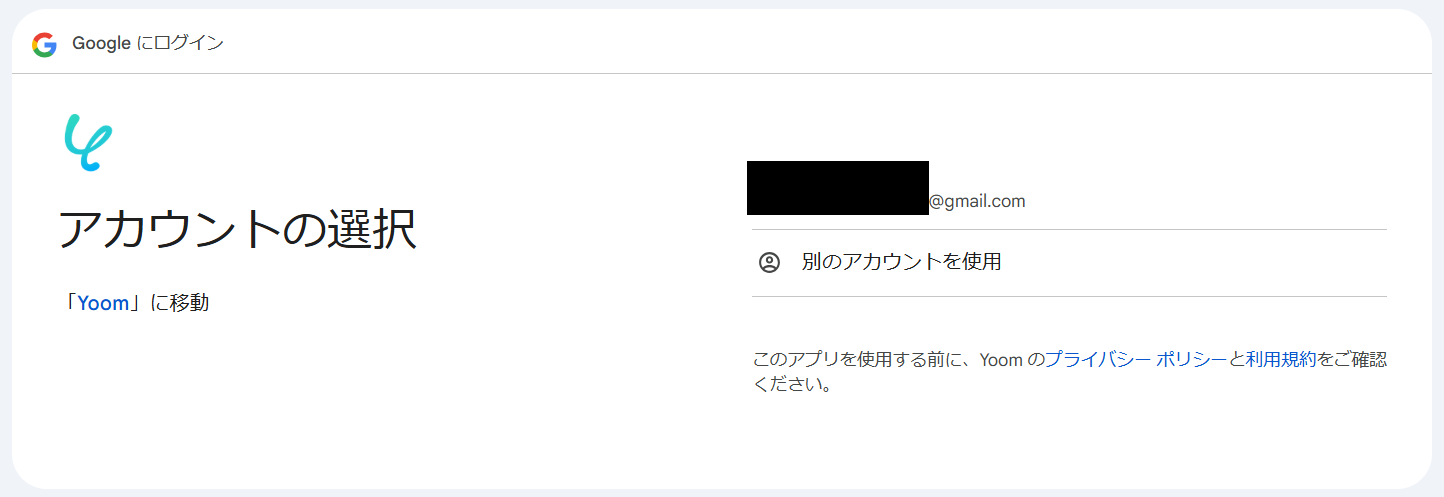
・アカウントを確認して、「次へ」をクリックします。
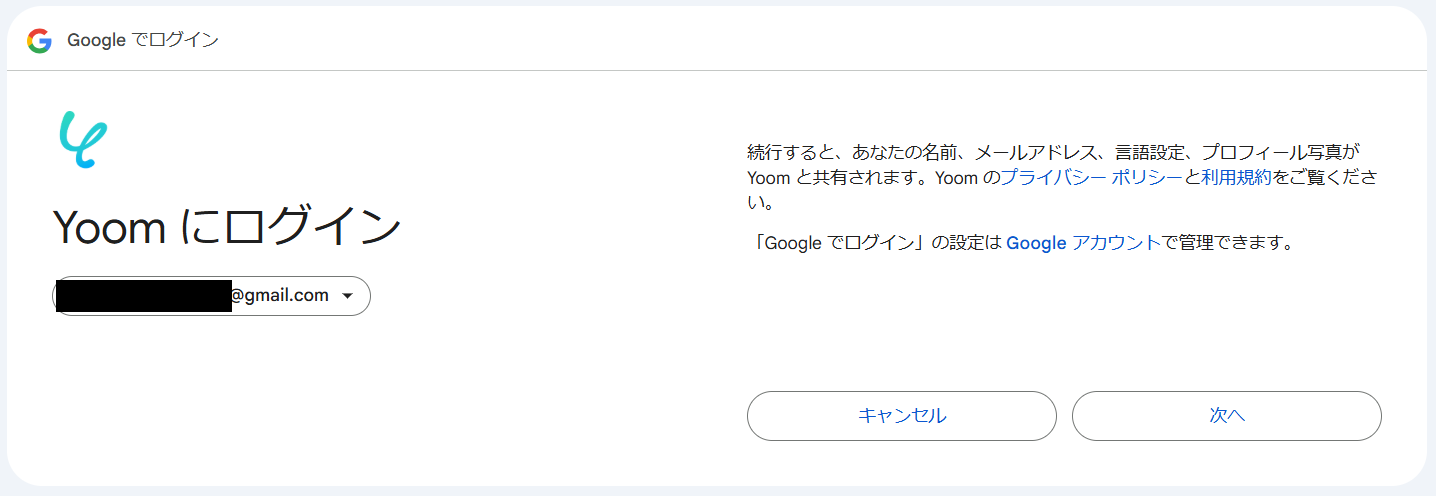
・「続行」をクリックすると、マイアプリに登録が完了します。
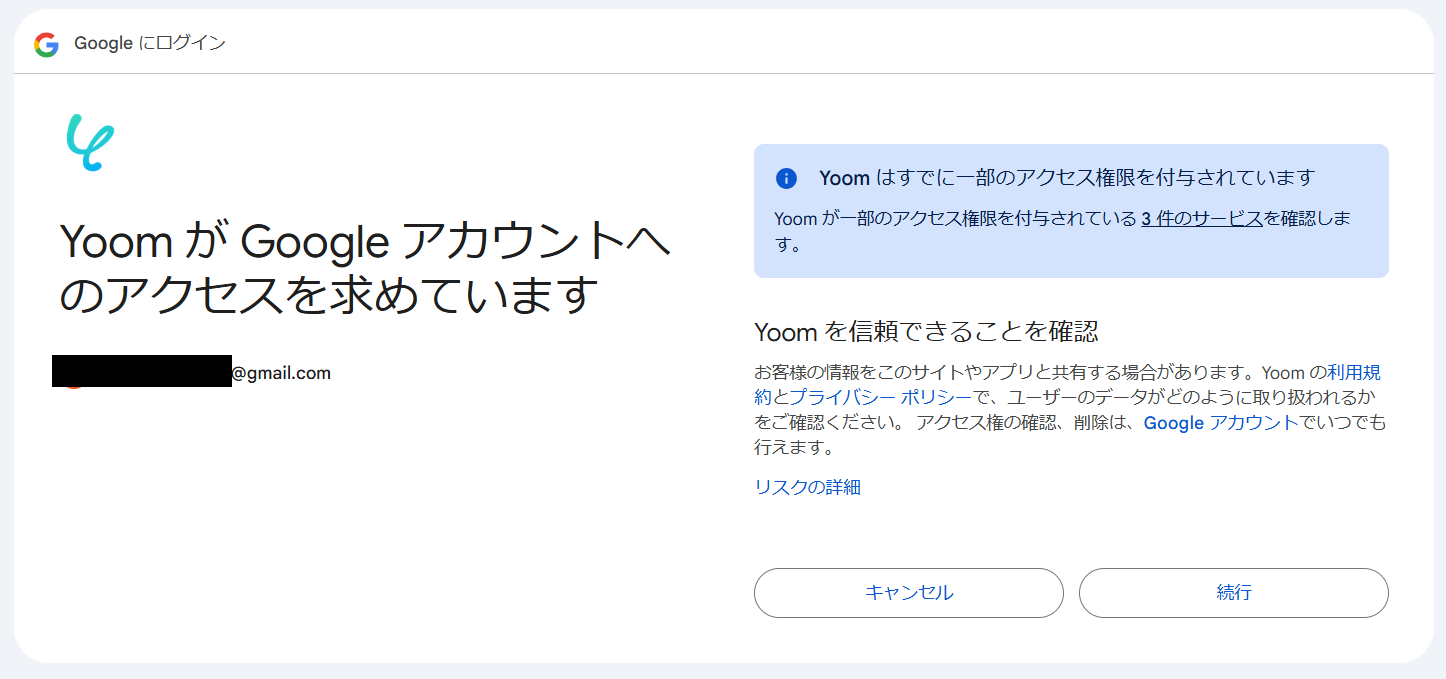
<Boxの場合>
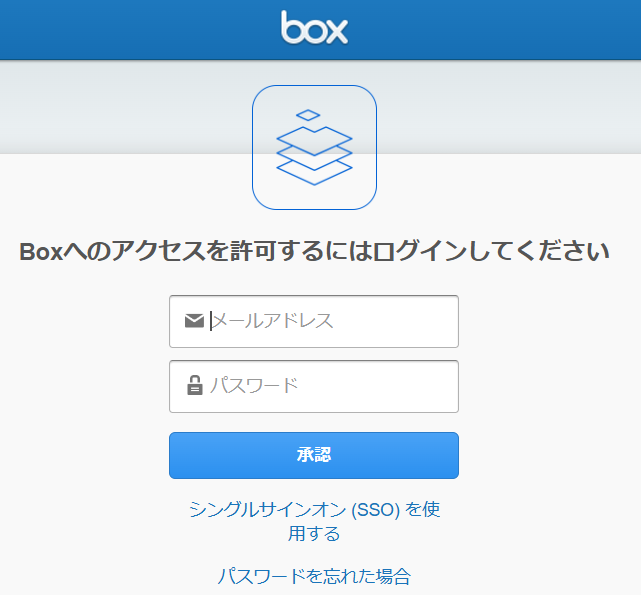
・ログイン後、続く画面で「Grant access to Box」をクリックすると、マイアプリに登録が完了します。
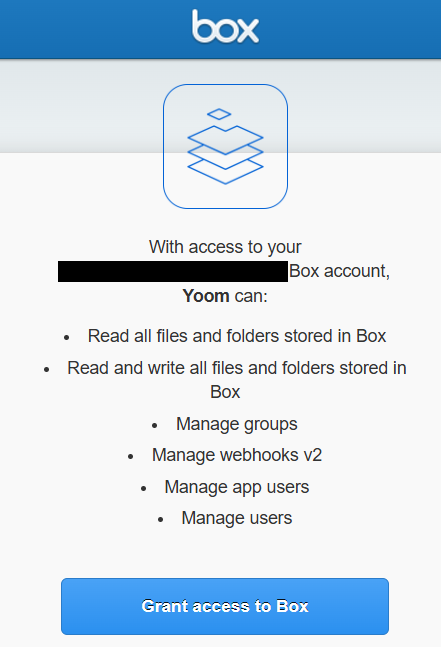
次に、アプリ同士を連携するためのテンプレートをコピーします。
1.下記のリンクを開きます。
2.「このテンプレートを試す」をクリックすると、コピーが完了します。
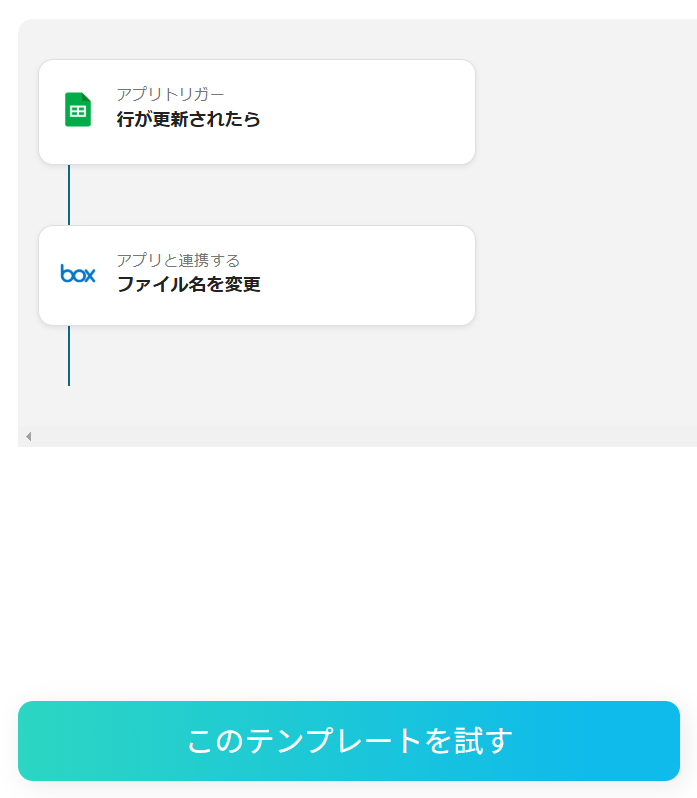
フローの起点となるトリガーアクションを設定します。
このフローではGoogle スプレッドシートでデータが更新されるとトリガーが起動します。
1.Yoom管理画面の「マイプロジェクト」を選択し、「【コピー】Google スプレッドシートが更新されたらBoxのファイル名を自動更新する」をクリックします。
※テンプレートのタイトルは次の画面で任意に変更できます。
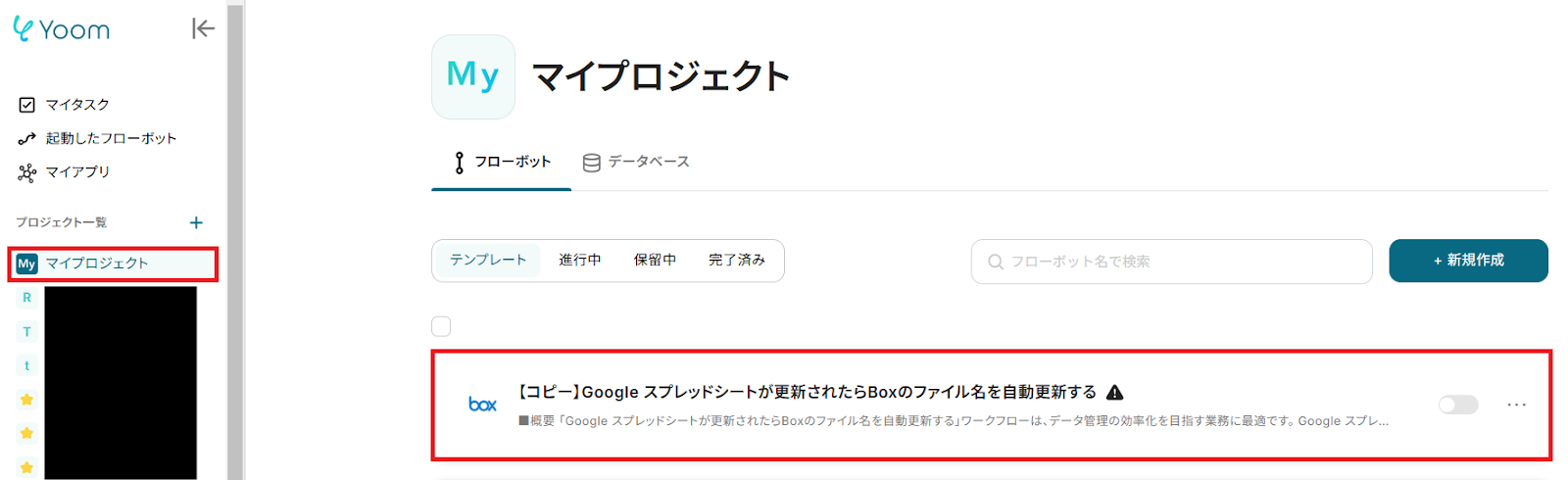
2.「アプリトリガー 行が更新されたら」をクリックします。
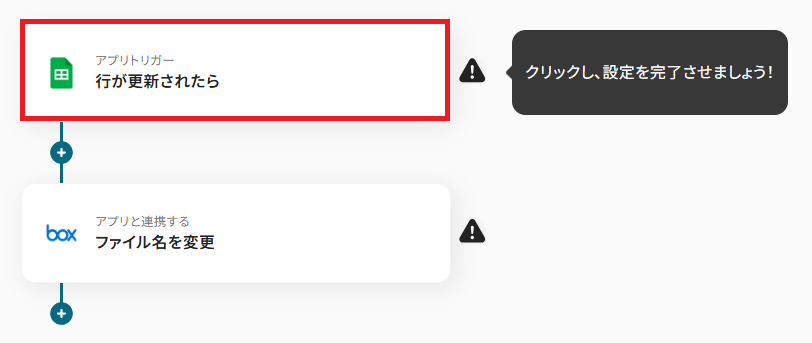
3.Google スプレッドシートと連携アカウントを確認し、「次へ」をクリックします。
※その他の項目はデフォルトで設定されています。
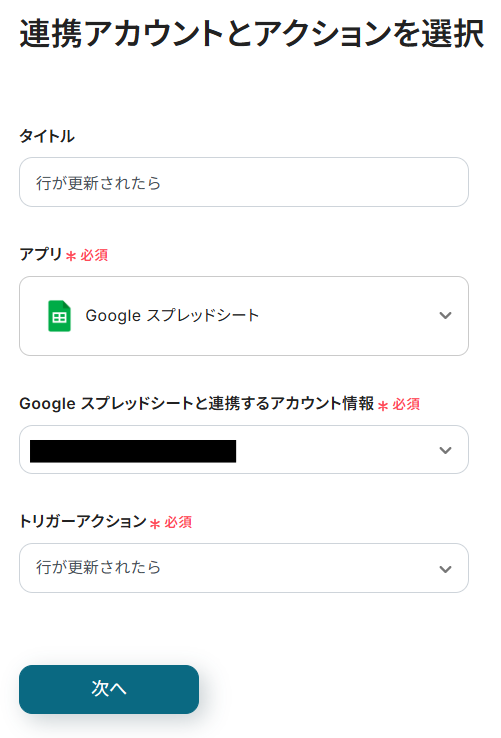
4.トリガーの起動間隔とGoogle スプレッドシートの設定を行います。
※トリガーの起動間隔は5分、10分、15分、30分、60分が用意されており、プランによって選択できる時間が変わります。選択した間隔ごとに一度、アプリ上でトリガーとなるアクションを確認し、アクションが実行されるとフローボットが起動します。基本的に短い間隔の設定がおすすめです。
※スプレッドシートIDとシートIDは、枠をクリックして表示される「候補」から設定できます。
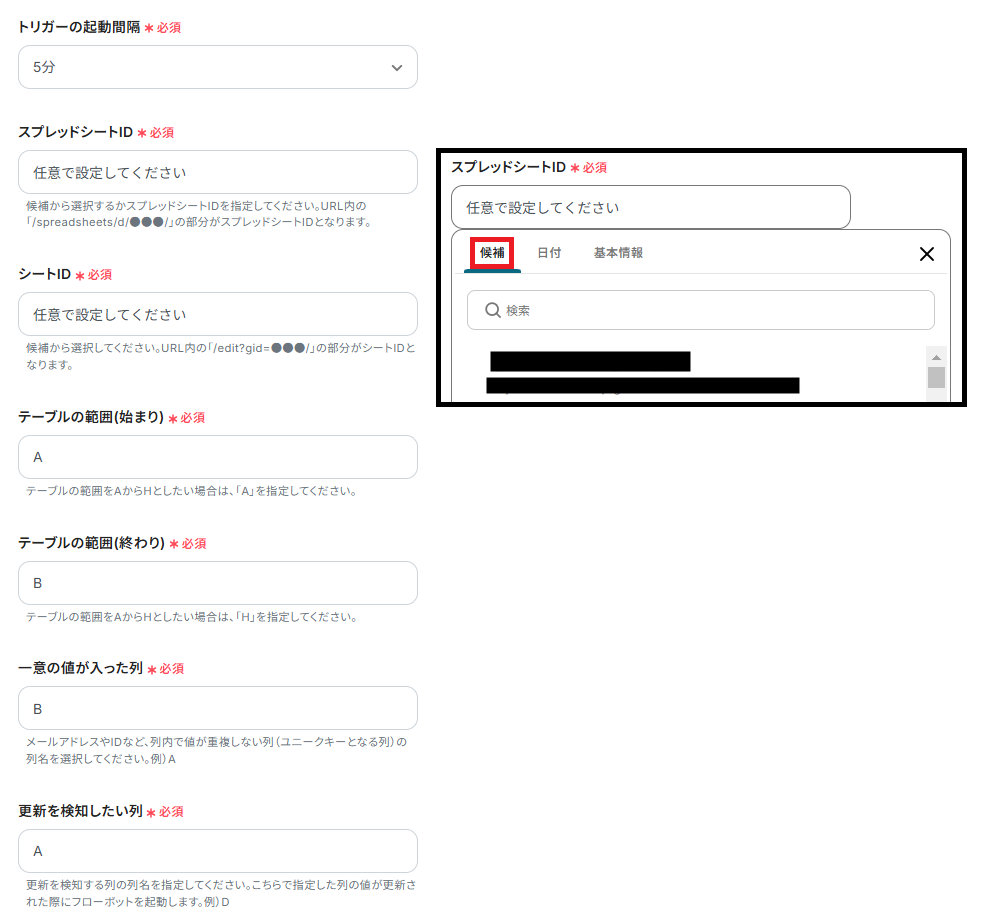
※今回は、下記のシートを作成し、「ファイル名」列の更新を検知するため、テーブル範囲などの設定は、上記のようになっています。
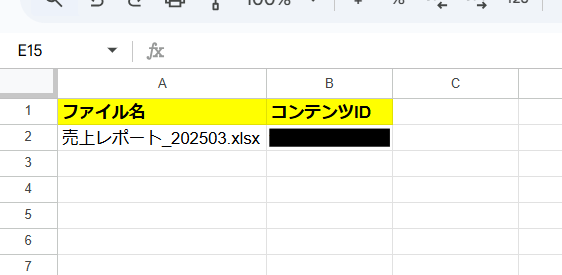
5.テストを行い、成功したら保存します。
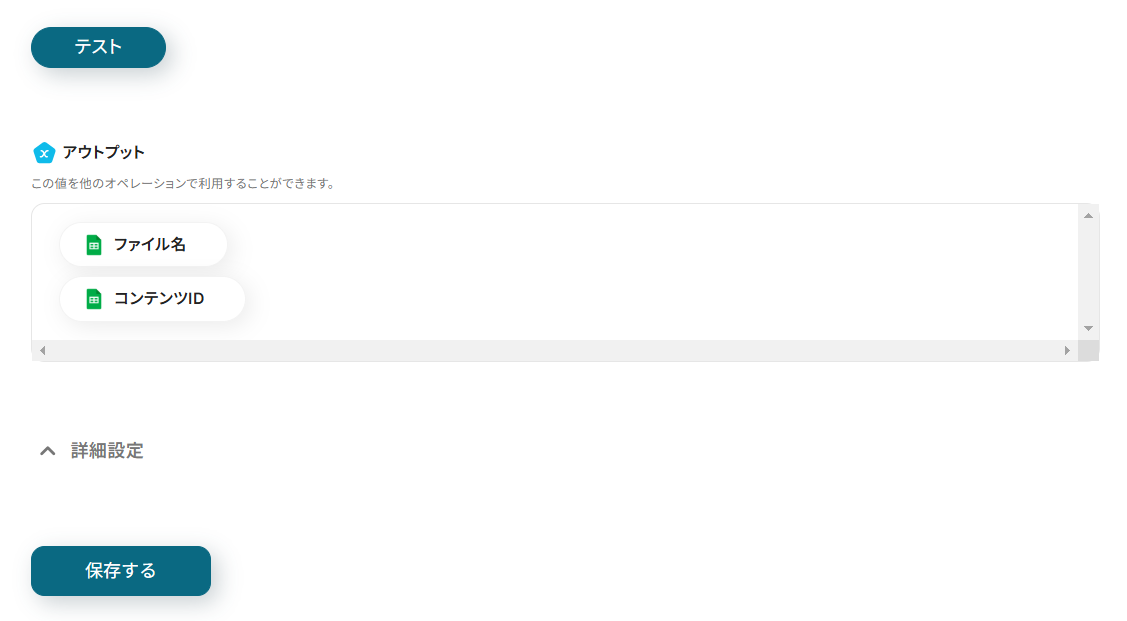
最後に、Boxのファイル名を更新する設定を行います。
1.「アプリと連携する ファイル名を変更」をクリックします。
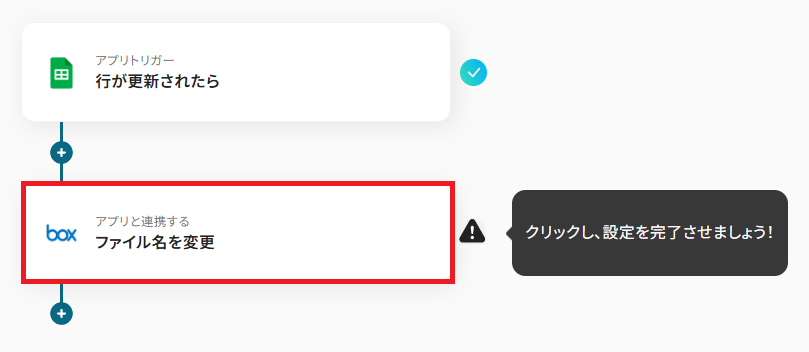
2.Boxと連携アカウントを確認し、「次へ」をクリックします。
※その他の項目はデフォルトで設定されています。
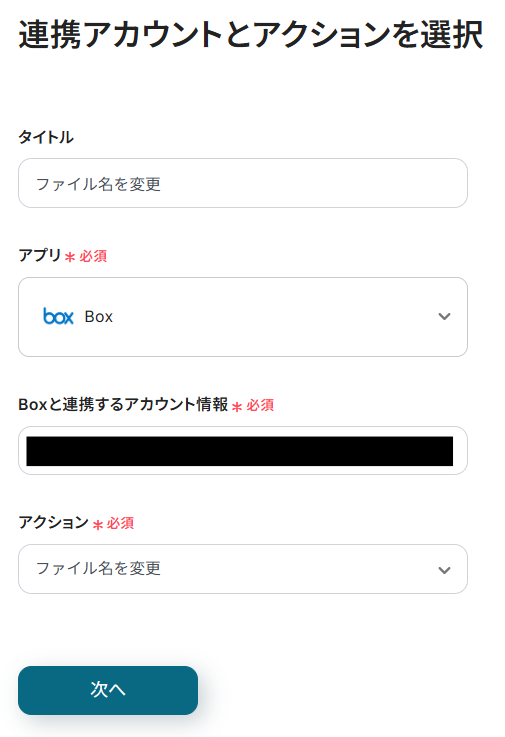
3.ファイルのコンテンツIDと変更後のファイル名を設定してテストを行います。
※ファイルのコンテンツIDと変更後のファイル名は、枠をクリックして表示されるアウトプットの「行が更新されたら」から設定します。(値は二重括弧で表示されます)
※このテンプレートでは、更新したいファイルのコンテンツIDとファイル名が、事前にGoogle スプレッドシートに登録されていることが前提となります。
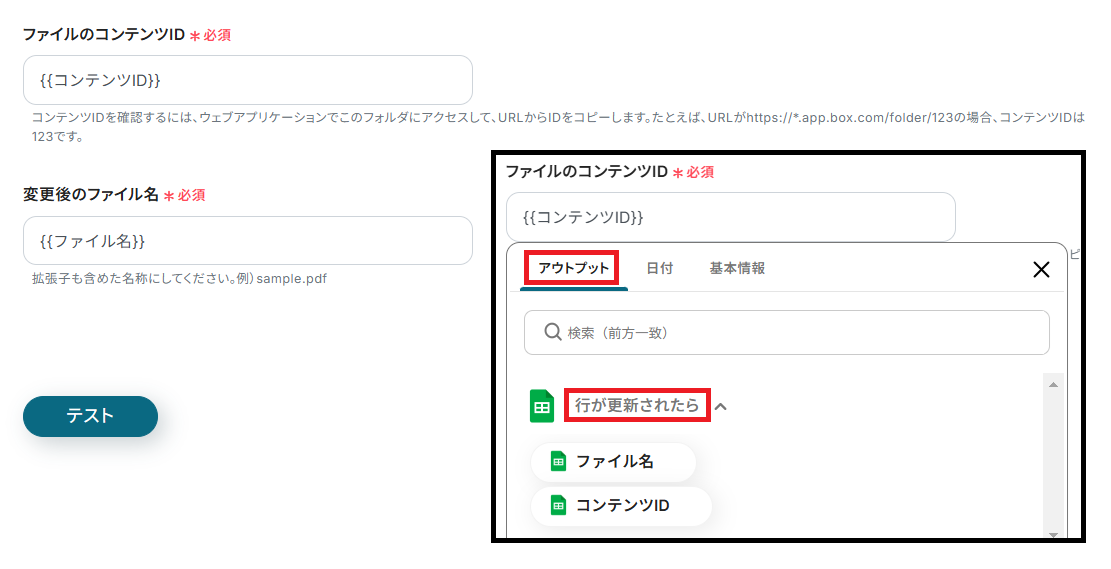
4.テストが成功すると、Boxのファイル名が更新されます。
問題がなければ保存します。
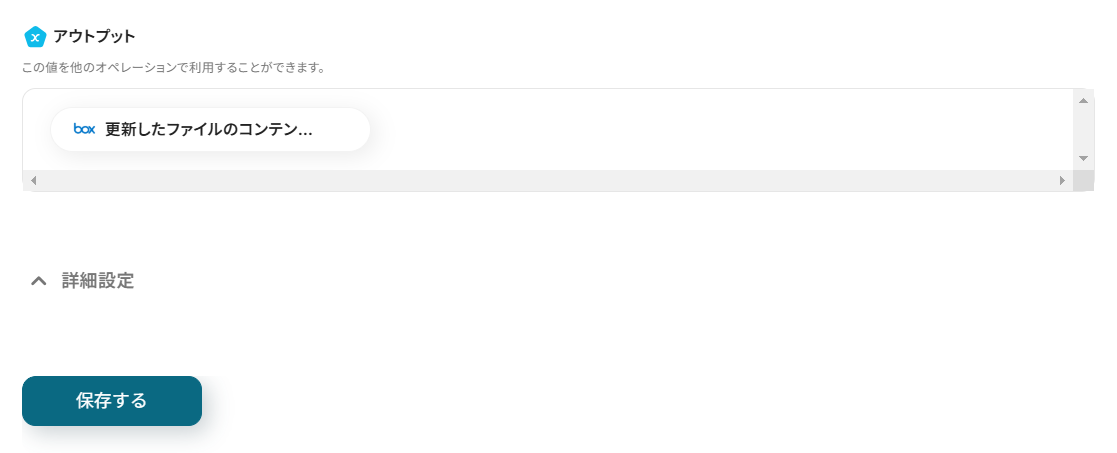
5.トリガーをONにすると、Google スプレッドシートでファイル名が更新されるたび、Boxのファイル名も自動更新されます。
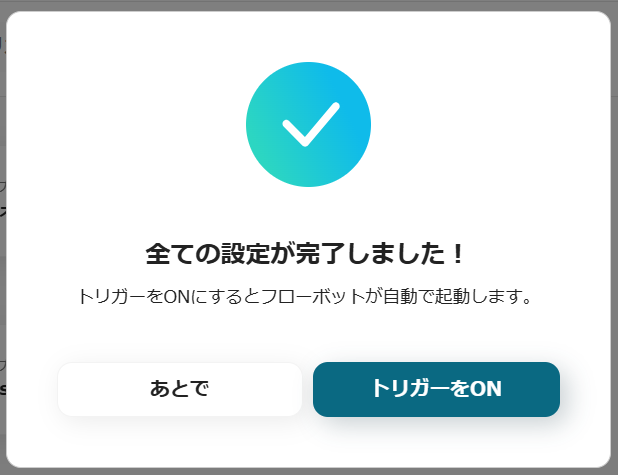
紹介したフローに不明点があれば、こちらのヘルプページを確認してみてください。
Yoomには、アプリ同士の連携だけでなく、業務をさらに効率化するための機能も充実しています。
ここでは、完了の通知機能を紹介します。
Google スプレッドシートでファイル名を更新した後、Boxのファイル名も更新されているか心配になることがあるかもしれません。
そんなときにおすすめなのが、Yoomが提供する通知機能やチャットツールとの連携です。
これにより、Boxのファイル名が更新されたことを自動通知できます。
通知方法は簡単で、Yoomの通知機能を使う場合は、フローボットを設定する画面右上の「...」をクリックし、「ワークフローの完了を通知」をONにすると完了です。
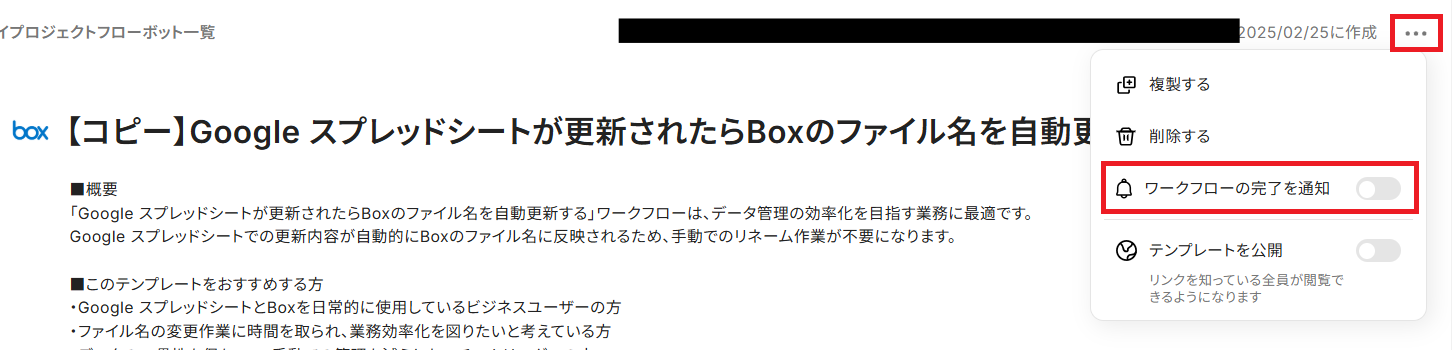
チャットツールとの連携を利用する場合は、フローボット下部の「+」マークからチャットツールを追加します。
Yoomでは15種類以上のチャットツールとの連携が可能です。
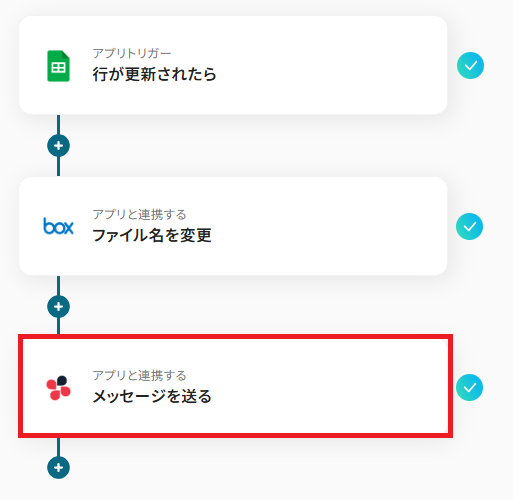
次に、毎月月初にBoxでファイルを複製してファイル名を更新する方法を紹介します。
この方法は、Yoomが提供するスケジュールトリガーを利用し、指定の日時になると、Boxで指定のファイルをコピーして、ファイル名を更新できます。
ファイル名に含まれる日付を更新したい方には、特におすすめです!
それでは、設定方法を紹介します。
・アプリ同士を連携するためのテンプレートをコピーします。
・「スケジュールトリガー 月初になったら」をクリックします。
※スケジュールトリガーの設定方法の詳細は、こちらのヘルプページを確認してください。
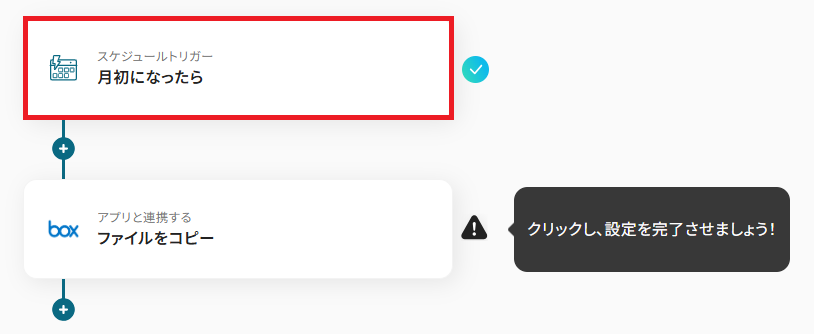
・フローボットを起動させたい日時を設定して保存します。
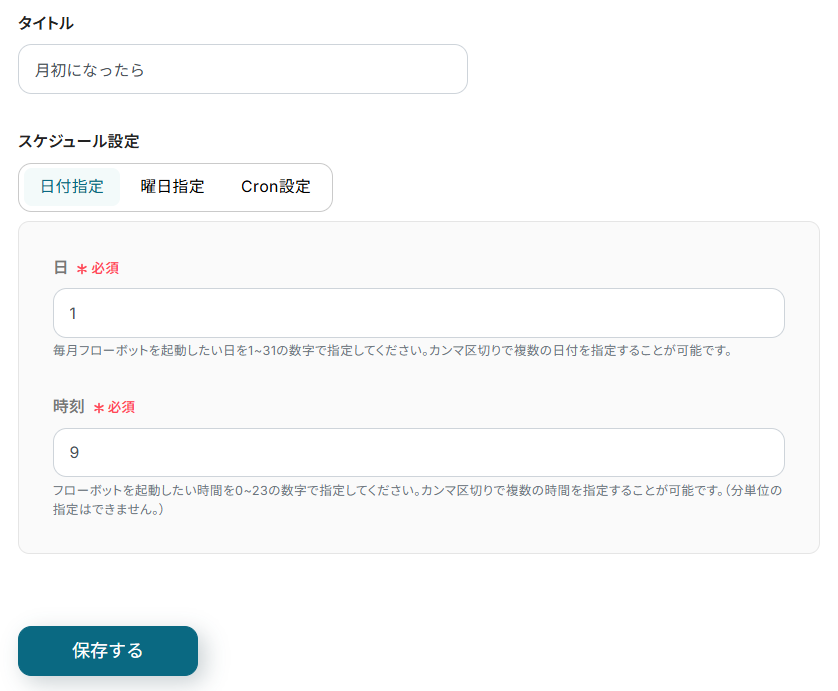
・「アプリと連携する ファイルをコピー」をクリックします。
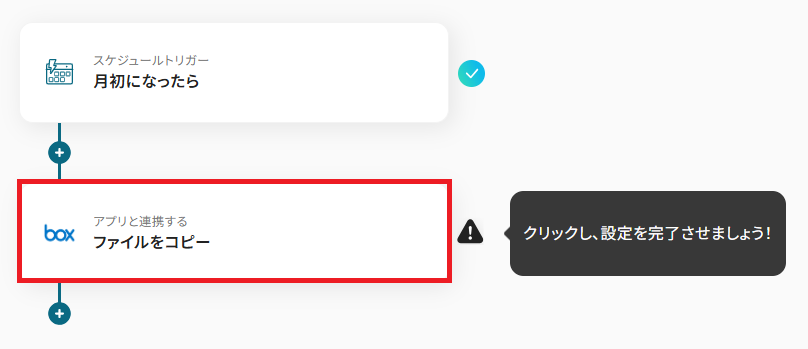
・連携するアカウントとアクションを確認して進みます。
複製するファイルのコンテンツID、ファイル名、コピー先フォルダのコンテンツIDを設定してテストを行います。
※ファイル名は、下記画像のように年月を更新したい場合は、枠をクリックして表示される「日付」の「今月」から値を設定します。(値は二重括弧で表示されます)
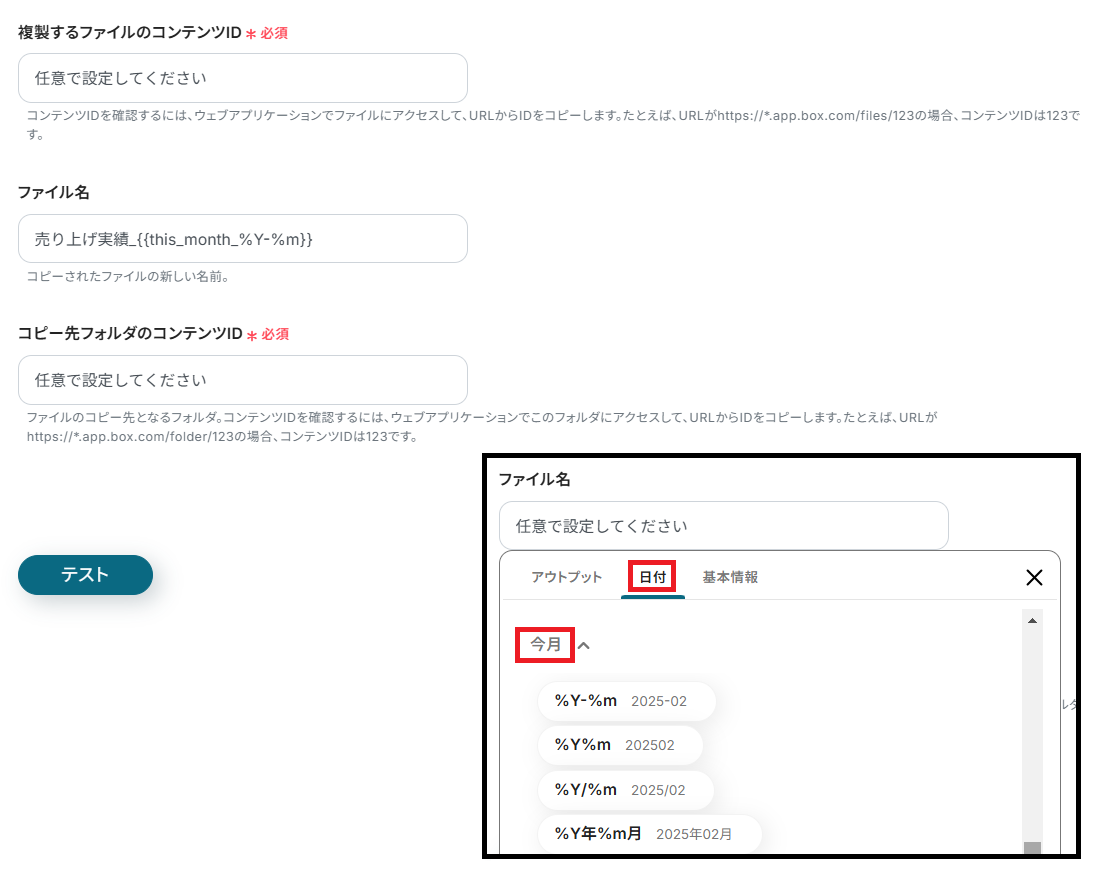
・テストが成功すると、指定したファイルのコピーが作成されます。
問題がなければ保存し、トリガーをONにすると設定が完了です。
次に、Backlogが更新されたらBoxのファイル名を自動変更する方法を紹介します。
この方法は、BacklogのAPIを利用して課題の名称が更新されたことを検知し、BoxのAPIを用いてファイル名を自動変更できます。
なお、Yoomのデータベース機能を利用し、Backlogの情報をもとに、Boxのファイル情報を検索する工程を挟んでいます。
それでは、設定方法を解説します。
・まずは、Backlogをマイアプリに連携します。
Yoom管理画面のマイアプリからBacklogを検索して次の画面に進みます。
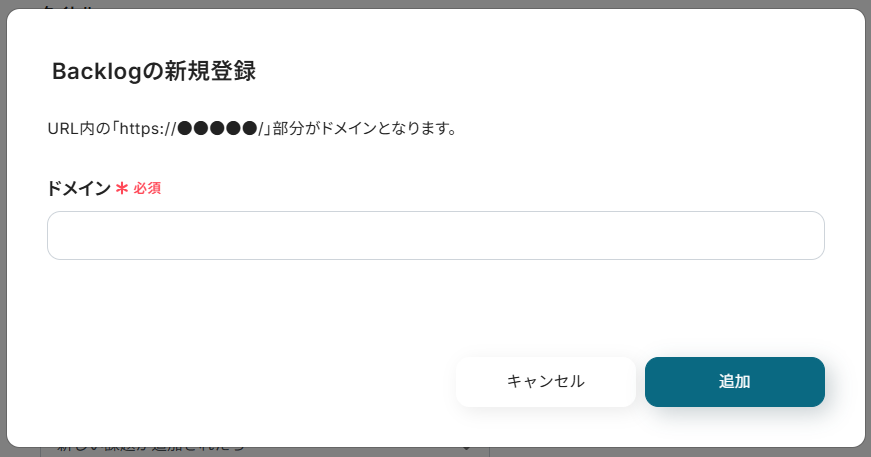
ドメインを入力して「追加」をクリックし、続く画面で「許可する」を選択すると、マイアプリに登録が完了します。
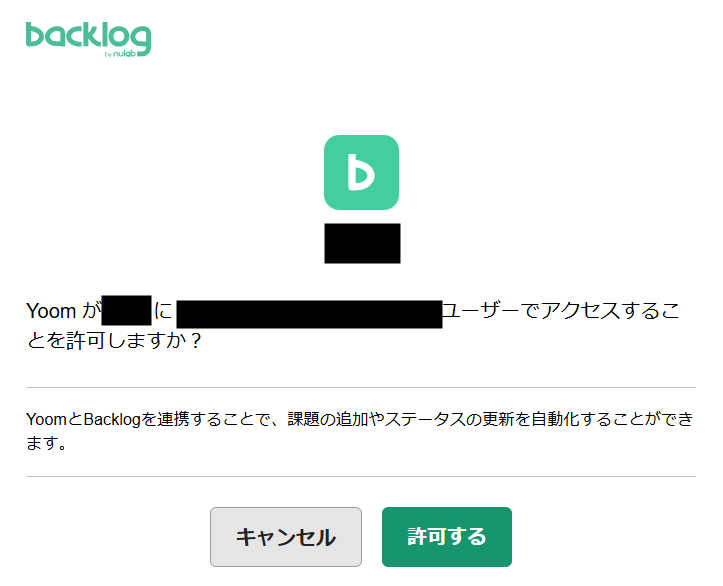
・アプリ同士を連携するためのテンプレートをコピーします。
・「アプリトリガー 課題の更新(Webhook)」をクリックします。
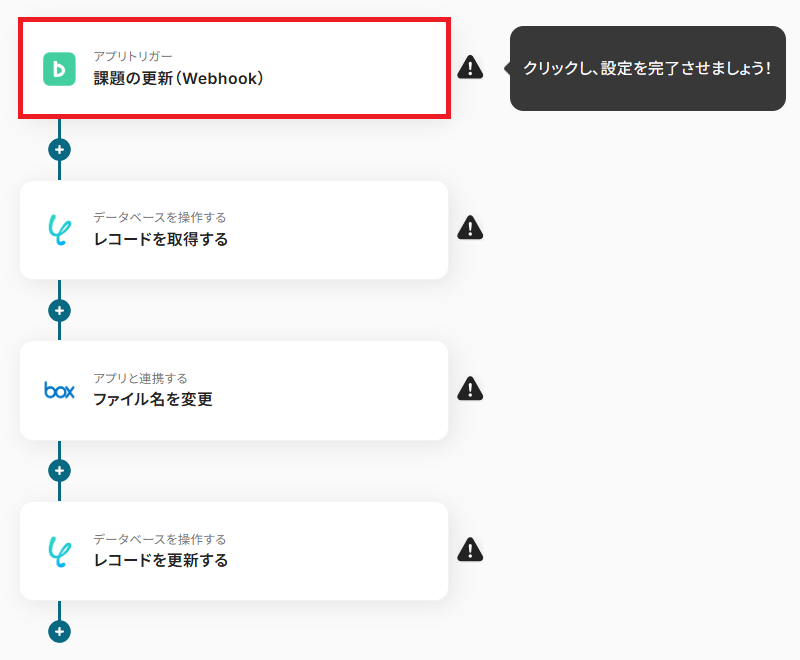
・Backlogと連携するアカウントとアクションを確認して進み、WebhookURLの設定を行います。
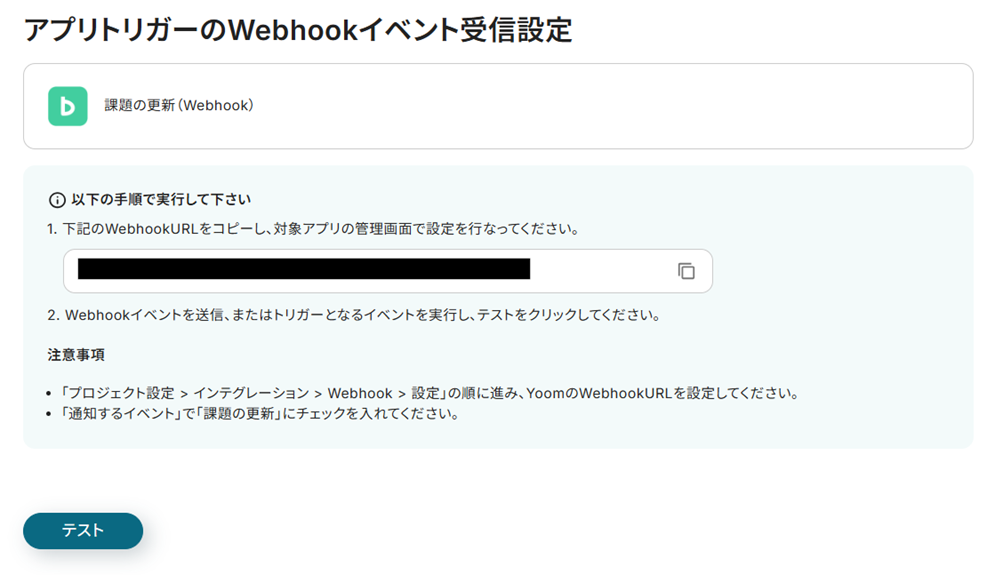
・テストを行い、成功したら保存し、「データベースを操作する レコードを取得する」をクリックします。
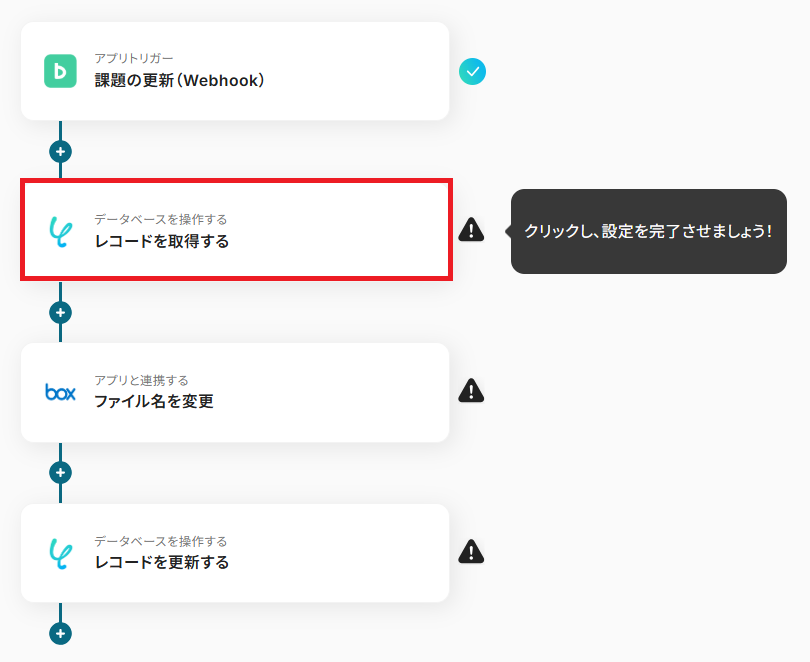
・アクションを確認して、連携するデータベースの設定を行います。
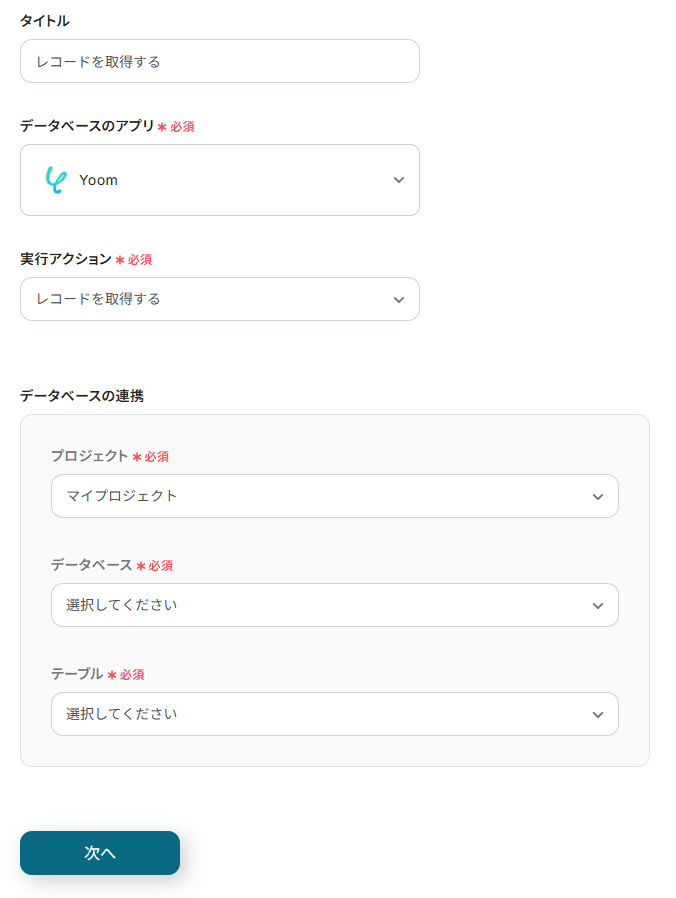
※今回は、Yoomのデータベースで、「Backlogキー{(プロジェクトキー)-(課題キーID)}」「Backlog課題ファイル(ファイル名)」「BoxコンテンツID」を下記のように管理するテーブルを作成しています。
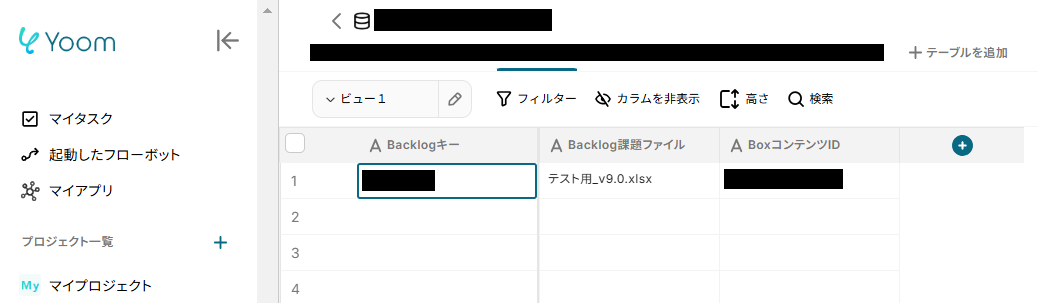
・取得したいレコードの条件を下記のように設定してテストを行います。
※右枠のプロジェクトキーと課題キーIDは、枠をクリックして表示されるアウトプットの「課題の更新(Webhook)」から設定します。(値は二重括弧で表示されます)
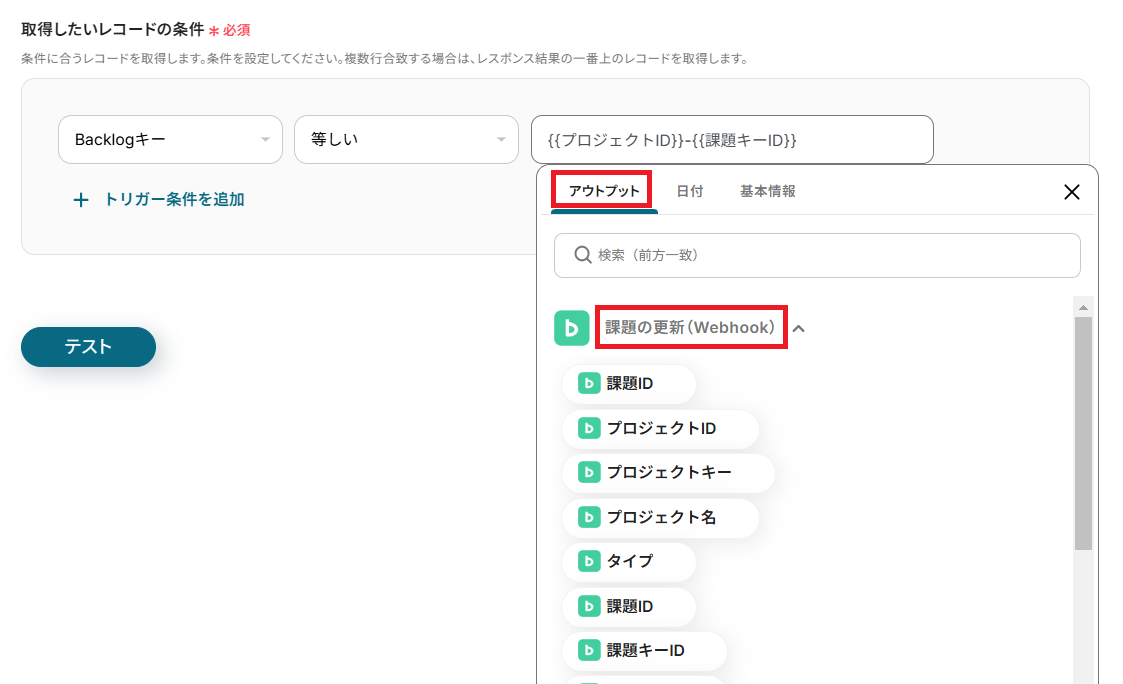
・テストが成功したら保存し、「アプリと連携する ファイル名を変更」をクリックします。
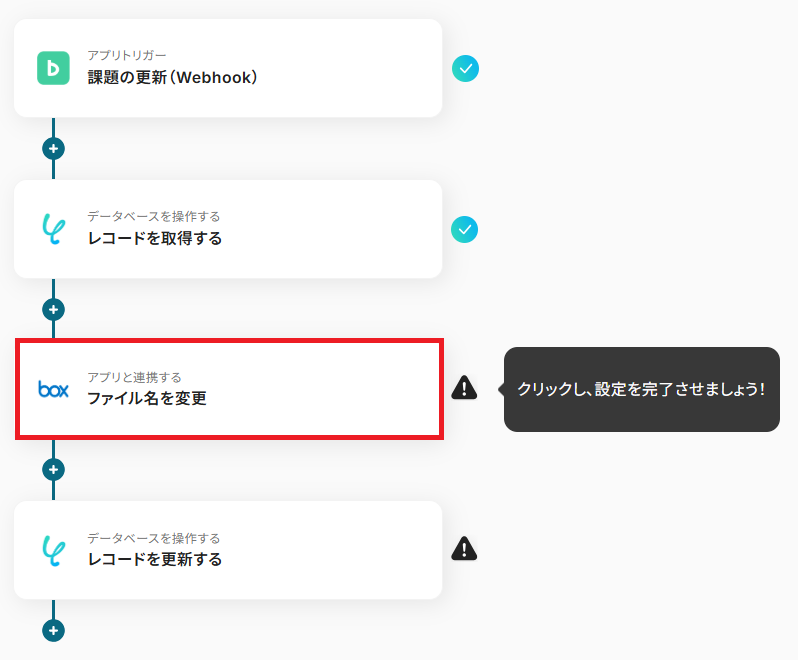
・連携するアカウントとアクションを確認して進み、ファイルのコンテンツIDと変更後のファイル名を設定してテストを行います。
※ファイルのコンテンツIDは、枠をクリックして表示されるアウトプットの「レコードを取得する」からYoomデータベースで管理する値を設定します。
※ファイル名は、枠をクリックして表示されるアウトプットの「課題の更新(Webhook)」から「課題の件名」を設定し、拡張子を直接入力します。
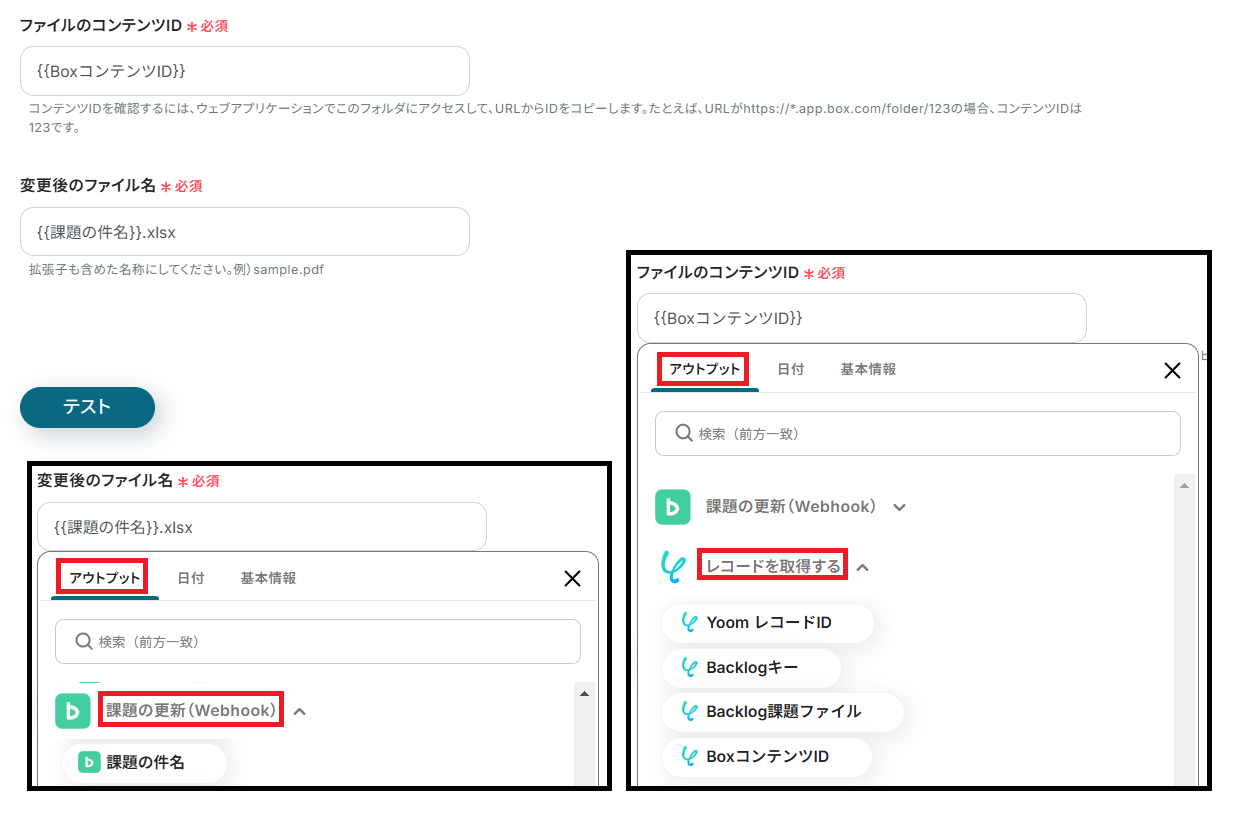
・テストが成功すると、ファイル名が更新されます。
次に、「データベースを操作する レコードを更新する」をクリックします。
※この設定により、Yoomのデータベースで管理するファイル名を更新します。
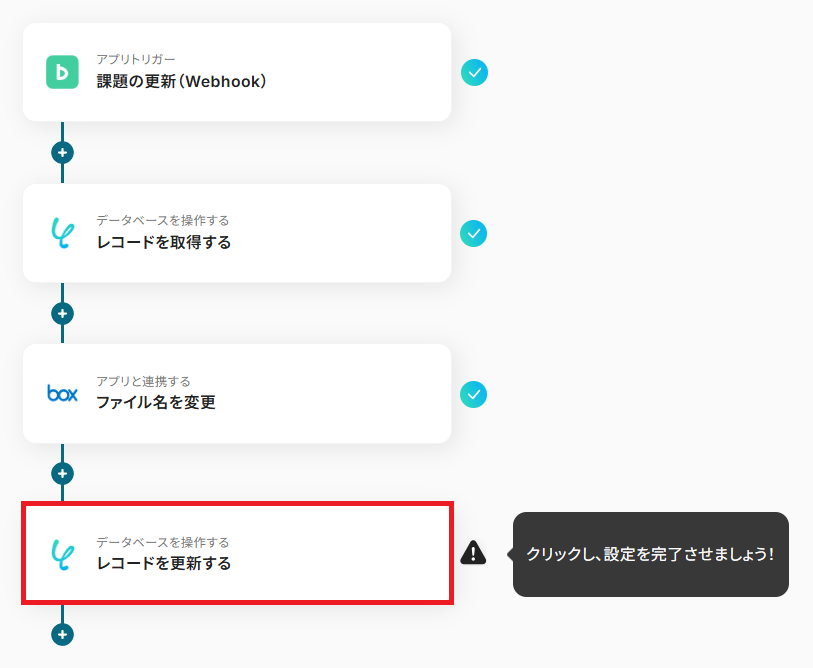
・連携するデータベースの設定を行って進み、更新したいレコードの条件を下記画像のように設定します。
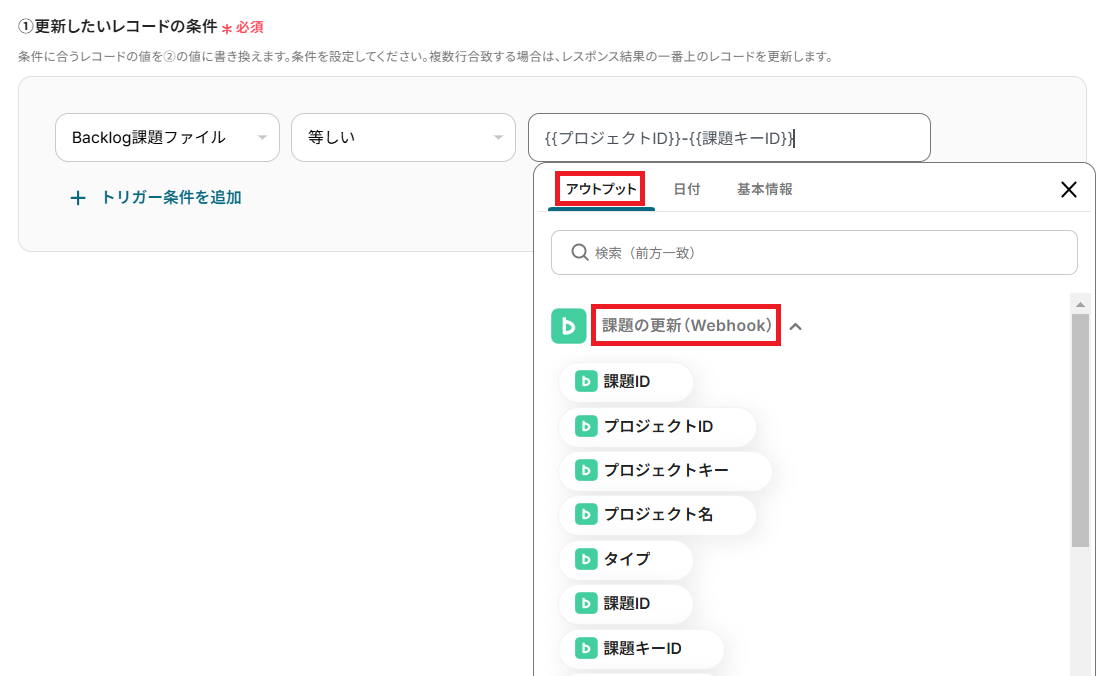
・Backlogの課題ファイルを下記画像のように設定してテストを行います。
※Backlogの課題ファイルは、更新内容を反映させるために、枠をクリックして表示されるアウトプットの「課題の更新(Webhook)」から「課題の件名」を設定しています。
※更新しない項目は空欄にしておきます。
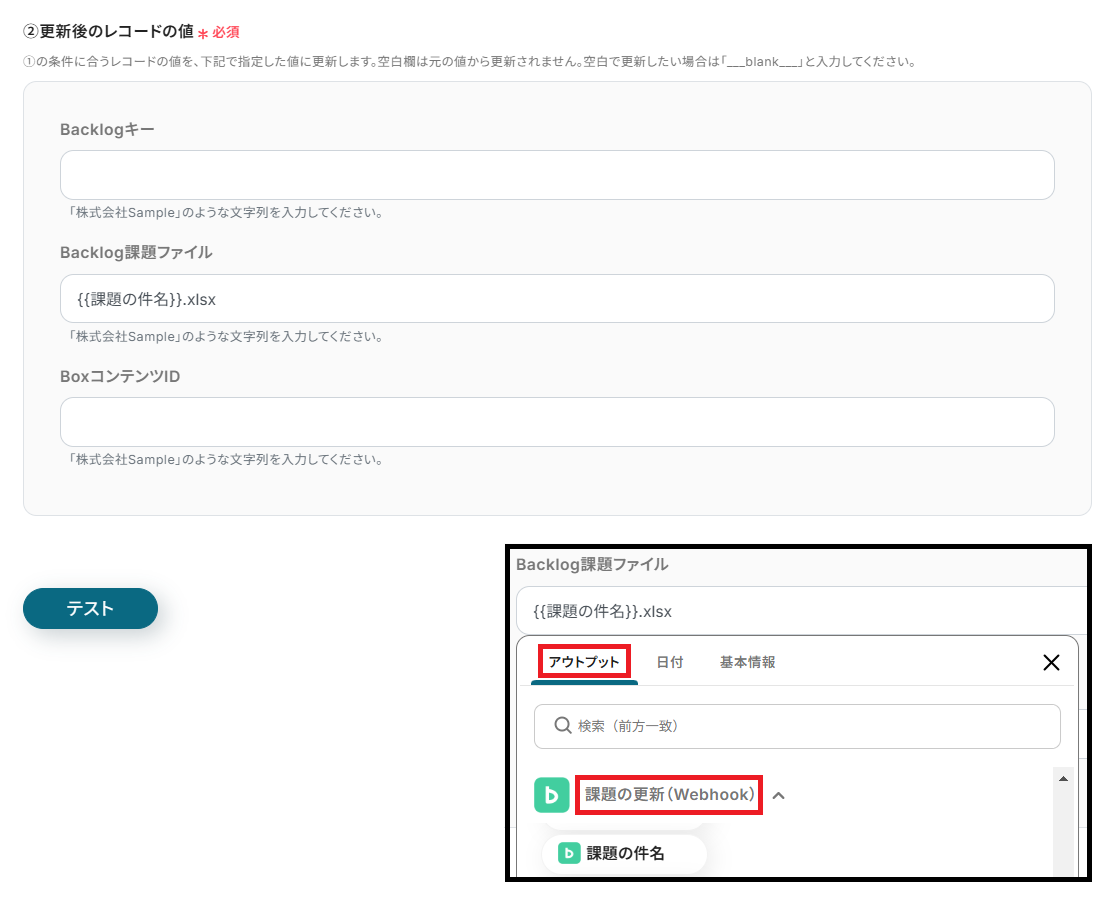
・テストが成功すると、データベースの情報が更新されます。
問題がなければ保存し、トリガーをONにすると設定完了です。
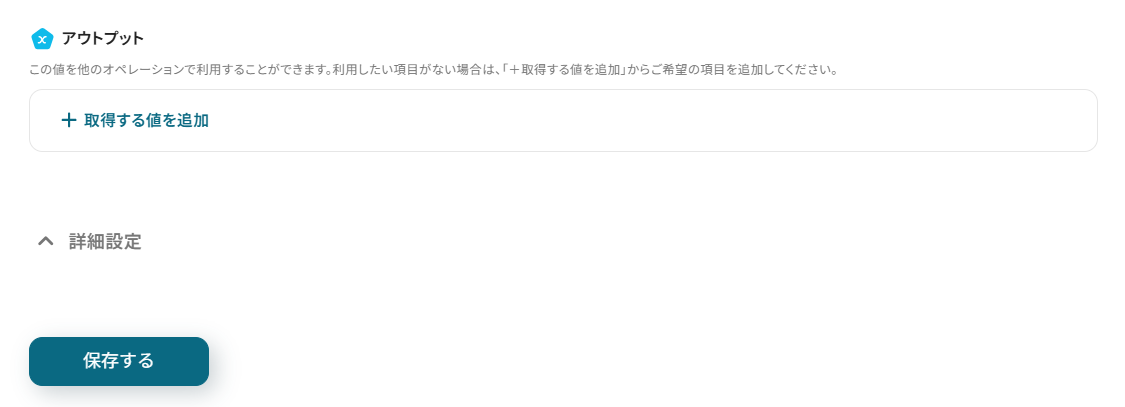
他にもBoxを使った自動化の例がYoomにはたくさんあるので、いくつか紹介します。
1.BoxにファイルがアップロードされたらChatworkに通知する
Boxにファイルがアップロードされたら、Chatworkに自動通知するテンプレートです。
この連携は、ファイルの保存を通知する手間を省きたい方におすすめです!
2.Google スプレッドシートで行が追加されたらBoxにフォルダを作成する
Google スプレッドシートで行が追加されたら、Boxにフォルダを自動作成するテンプレートです。
Google スプレッドシートにデータを追加するたびに、フォルダを作成する手間を省くことで、業務の効率化が期待できます。
3.毎月月初にBoxでフォルダを作成する
毎月月初にBoxにフォルダを自動作成するテンプレートです。
Yoomのスケジュールトリガーを利用して、指定のスケジュールでフォルダを自動作成できるため、作成漏れを防ぎたい方におすすめです。
Boxのファイル名を自動でリネームできる仕組みは、日々の業務に追われるビジネスパーソンにとって、まさに救世主とも言える存在ではないでしょうか。
Google スプレッドシートの更新を起点に、Box内のファイル名が自動更新されるフローは、手作業による煩雑な作業負担の軽減につながります。
また、月初に自動でファイルを複製し、新しいファイル名へ変更するプロセスや、Backlogの更新に連動したリネーム設定なども、あなたの業務をサポートしてくれるはず。
これにより、作業ミスや時間のロスを最小限に抑え、より効率的でストレスフリーな働き方が実現できるでしょう。
ぜひ、Yoomを使った自動リネームの仕組みで、あなたの業務環境をアップデートしてみてくださいね。
